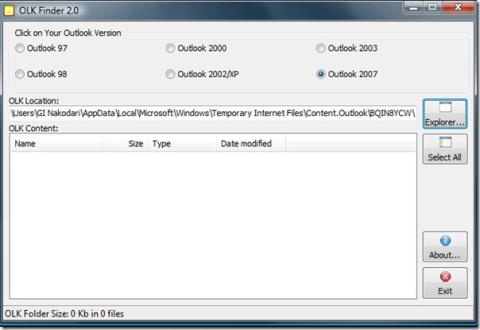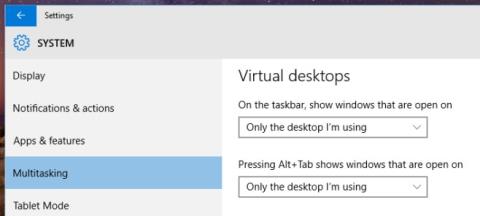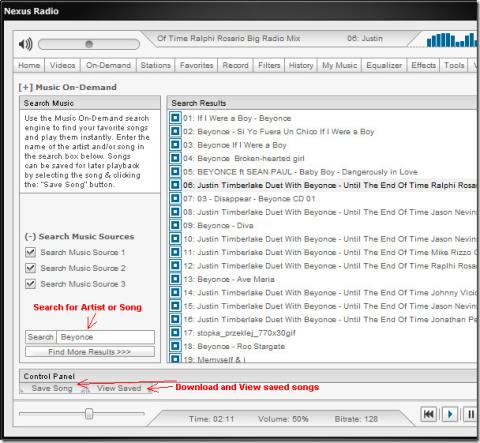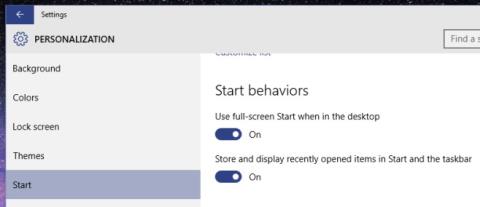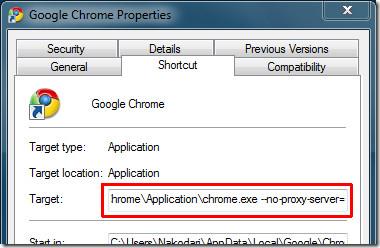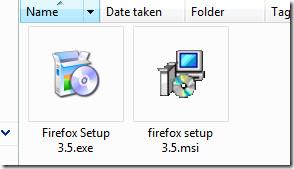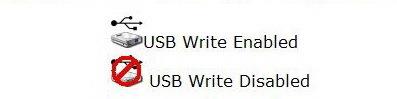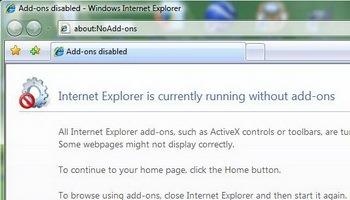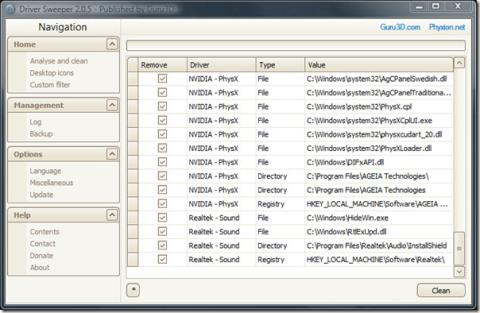Download HD Yahoo-filmtrailers
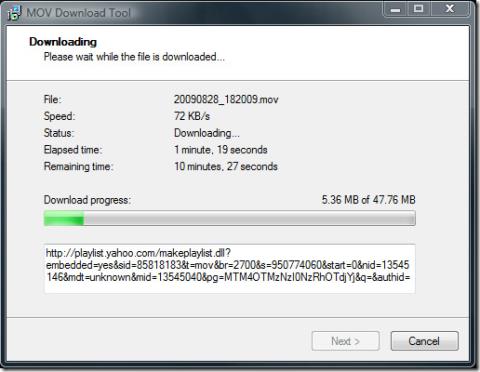
In mijn vorige bericht heb ik MOV Download Tool besproken, een programma dat QuickTime-video's downloadt (in MOV-formaat). Het blijkt dat alle trailers in Yahoo...
Een toetsenbord is een basisrandapparaat dat je nodig hebt bij een desktopcomputer. De enige vervanging voor een fysiek toetsenbord is een aanraakscherm en een besturingssysteem dat wordt geleverd met of dat een schermtoetsenbord kan ondersteunen. Een computer kan zonder muis worden gebruikt, maar niet zonder toetsenbord.
Problemen met een toetsenbord zijn normaal gesproken hardware-gerelateerd, aangezien er op softwareniveau niet veel mis kan gaan met een toetsenbord. Als je je toetsenbord hebt laten vallen en een van de toetsen is eruit gesprongen, kan het zijn dat de toets niet zo soepel indrukt nadat je hem weer hebt geplaatst. Als je het toetsenbord een tijdje niet hebt schoongemaakt of er iets op hebt gemorst, het kan je weer problemen geven.
Toetsenborden zijn er in verschillende soorten en maten, maar een opmerkelijk verschil in grootte is wanneer een toetsenbord een speciaal numeriek toetsenblok heeft en wanneer niet. Bij afwezigheid van een numeriek toetsenblok zijn er bepaalde toetsen op het toetsenbord die ook dienst doen als numerieke invoertoetsen. Naast dit ene scenario kunnen sleutels worden toegewezen aan andere sleutels met apps of met scripts. Elk van deze kan ervoor zorgen dat uw toetsenbord cijfers typt in plaats van letters. Probeer de onderstaande oplossingen.
Probeer de onderstaande oplossingen.
Een toetsenbord dat geen speciaal numeriek toetsenblok heeft, gebruikt bepaalde lettertoetsen om cijfers in te voeren. Deze toetsen worden geactiveerd door de num lock in te schakelen.
Opmerking: als u problemen ondervindt om bij te houden of num lock al dan niet is ingeschakeld, kunt u een app installeren die een waarschuwing op het scherm toevoegt voor wanneer deze wordt in- of uitgeschakeld, of u kunt audiowaarschuwingen inschakelen in Windows 10.
Op sommige toetsenborden kan de num lock volledig worden uitgeschakeld (je kunt het nog steeds inschakelen wanneer dat nodig is). Als u de schakelaar uitschakelt, voorkomt u dat het toetsenbord cijfers invoert, tenzij u dat wilt.
Opmerking: Andere toetsenbordcombinaties die u kunt proberen als Fn+F11 het werk niet doet, zijn Fn+Num Lock of Fn+Shift+Num Lock.
Als u scripts uitvoert die toetsenbordtoetsen opnieuw toewijzen , ongeacht welke toetsen opnieuw worden toegewezen, sluit ze dan allemaal af . Het is mogelijk dat het script niet correct is geschreven en is verantwoordelijk voor onjuiste invoer vanaf het toetsenbord.
Als u hulpprogramma's voor het opnieuw toewijzen van toetsenborden op uw systeem heeft, sluit deze dan ook af. Het maakt niet uit wat voor soort sleutels ze opnieuw toewijzen. Ze kunnen de invoer van het toetsenbord verstoren.
Als al het andere faalt en u niet kunt achterhalen waarom het toetsenbord cijfers typt in plaats van letters, voert u Windows 10 uit in de veilige modus . Hiermee kunt u bepalen of het probleem een app is of niet.
Als een app toetsenbordinvoer onderschept en u niet kunt achterhalen welke het is, volgt u deze stappen.
Als je toetsenbord goed werkt, maar in een bepaalde app cijfers in plaats van letters invoert , heeft het probleem hoogstwaarschijnlijk iets te maken met de eigen instellingen van de app. Als u bijvoorbeeld een VoIP-app op uw systeem hebt geïnstalleerd, herkent deze de alfabetische invoer mogelijk niet. Verken de instellingen van de app en controleer hoe en of deze alfabetische invoer ondersteunt. Als dat niet het geval is, kunt u niets anders doen dan een andere app gebruiken.
Toetsenborden zijn eenvoudige hardware en werken over het algemeen niet op. Hardwareschade aan een toetsenbord voorkomt invoer via het toetsenbord, maar verandert niet welk teken wordt ingevoerd bij het indrukken van een toets. De bovenstaande oplossingen helpen u het probleem te beperken en snel op te lossen.
In mijn vorige bericht heb ik MOV Download Tool besproken, een programma dat QuickTime-video's downloadt (in MOV-formaat). Het blijkt dat alle trailers in Yahoo...
OLK Finder is een gratis tool die u kan helpen bij het herstellen van per ongeluk verwijderde bijlagen. MS Outlook maakt een tijdelijke map aan en slaat de bijlage op.
Ontdek hoe u geopende apps op virtuele bureaubladen in Windows 10 kunt verbergen. Houd uw taakbalk overzichtelijk en georganiseerd voor een betere workflow.
Ontdek de kracht van Nexus Radio, een gratis muziek-app met miljoenen nummers en duizenden gecategoriseerde radiostations.
De taakbalk is een langlopende functie van het Windows-besturingssysteem en heeft Windows 8 overleefd. Het is de plek waar we multitasken, tussen apps schakelen, onze
Nu we genoeg Google Chrome-extensies hebben besproken, is het tijd om het te hebben over de proxy-instellingen van Chrome. Wist je dat Google Chrome...
Hebt u een uitvoerbaar (EXE) installatiebestand dat u naar MSI-formaat wilt converteren? EXE To MSI Converter is een gratis tool van QwertyLab die de volgende stappen uitvoert:
Laat virussen uw USB-apparaat niet infecteren. Ontdek hoe u uw belangrijke gegevens kunt beschermen door uw USB-stick schrijfbeveiligd te maken.
Is uw browser instabiel geworden door een recente installatie van een add-on? Soms kan de installatie van een add-on de hoofdoorzaak zijn van
Verwijder moeiteloos driverresten met DriverSweeper. Verwijder oude drivers volledig en optimaliseer uw systeem voor betere prestaties.